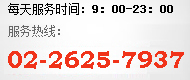此常見問題是針對大多數的衛星和纜線連線,尤其是在新加坡使用由 StarHub 所提供的 MOTOROLA 纜線數據機的使用者。
開始之前,請確定您可以透過纜線數據機直接存取網際網路。
如果不行,請先修正網際網路連線的問題,或聯絡您的 ISP 尋求幫助。
然後依照下列步驟設定網路。
1. 關閉電腦、纜線 /DSL 數據機和 TP-LINK 路由器的電源。
2. 找一個放置路由器的最佳位置。最佳位置通常在地點的中央區域。
3. 調整天線的方向。通常向上的方向是好的選擇。
4. 將電腦和每一個交換器 / 集線器連接到路由器的 LAN 連接埠,如圖 1 所示。 ( 如果您要使用無線網路,請略過此步驟。 )
5. 將纜線數據機連接到路由器的 WAN 連接埠,如圖 1 所示。

6. 設定電腦的 IP 位址。您可以手動指派電腦的 IP 位址,或讓它自動取得 IP 位址。如需詳細資訊,請參閱 如何設定電腦的 TCP/IP 內容 。
7. 開啟網頁瀏覽器,在網址列輸入預設的 IP 位址 192.168.1.1 ,並使用預設的使用者名稱和密碼登入網頁式設定頁面,預設的使用者名稱和密碼皆為小寫的 [admin] 。
注意: 位址 192.168.1.1 不是在網際網路上。網頁式設定的網站內建在路由器中。
8. 在左側按一下 [Network]->[MAC Clone] 。

9. 按一下 [Clone MAC Address] 複製電腦的 MAC 位址到路由器的 WAN MAC 位址。
10. 按一下 [Save] 儲存設定。
11. 在左側按一下 [Network]->[LAN] 將 LAN IP 位址更改成 192.168.0.1 以避免與纜線數據機的 IP 衝突。

12. 然後按一下 [Save] 按鈕並等待路由器重新啟動。
13. 以下列順序啟動您的網路:
a) 重新啟動數據機並等待兩分鐘,直到數據機的 LED 燈號穩定。
b) 重新啟動路由器。
14. 網路已經設定完成,現在您可以嘗試使用網際網路了。
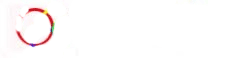


.jpg)
.jpg)